1、在Windows10系统找到要裁剪的图片,然后右键点击该图片,在弹出菜单中选择“打开方式”菜单项。

2、接下来在打开的二级菜单中选择“画图”菜单项。

3、这时就会用Windows10自带的画图打开该图片了,我们点击工具栏上的“选择”菜单项。

4、在弹出的菜单中点击“矩形选择”菜单项

5、这时就可以拖动矩形框,来选择要剪裁的区域。

6、待调整好裁剪区域后,我们右键点击该区域,在弹出菜单中选择“裁剪”按钮。
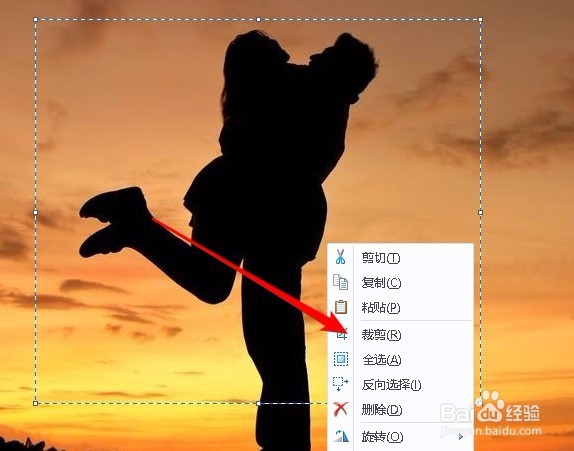
7、接下来我们点击画图工具左上角的“文件”菜单。

8、在弹出的下拉菜单中点击“另存为”菜单项,这样就可以把裁剪的图片保存好了。
